
时间:2020-12-27 20:07:12 来源:www.win10xitong.com 作者:win10
win10不断的更新过程中,已经解决了很多问题,但是仍然会有很多奇怪的问题,像今天就有网友遇到了win10系统防火墙的情况,见过win10系统防火墙这样问题的用户其实不是很多,也就没有相关的解决经验。我们完全可以自己动手来解决win10系统防火墙问题,小编先给大伙说说简单的措施:1.点击开始菜单栏,点击设置图标。2.在新界面中点击更新和安全就完美处理了。不明白的话也没关系,下面还有更详细的win10系统防火墙的详尽操作步骤。
推荐系统下载:系统之家Win10专业版
具体方法如下:
1.单击开始菜单栏,然后单击设置图标。
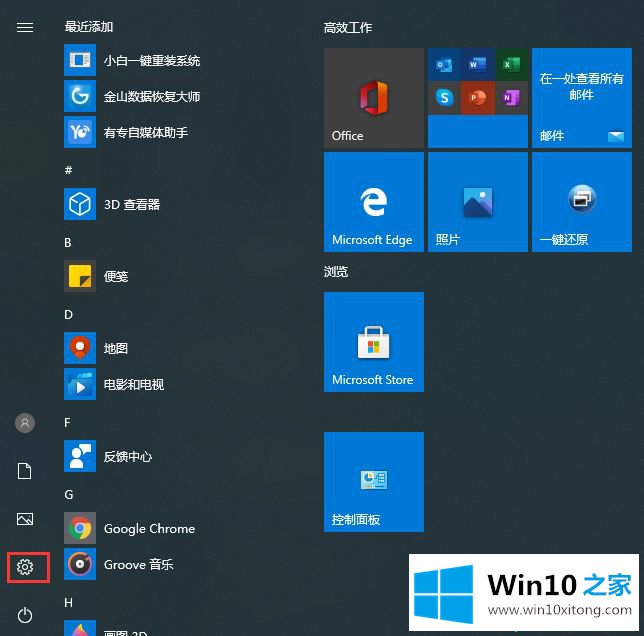
2.在新界面中单击更新和安全性。
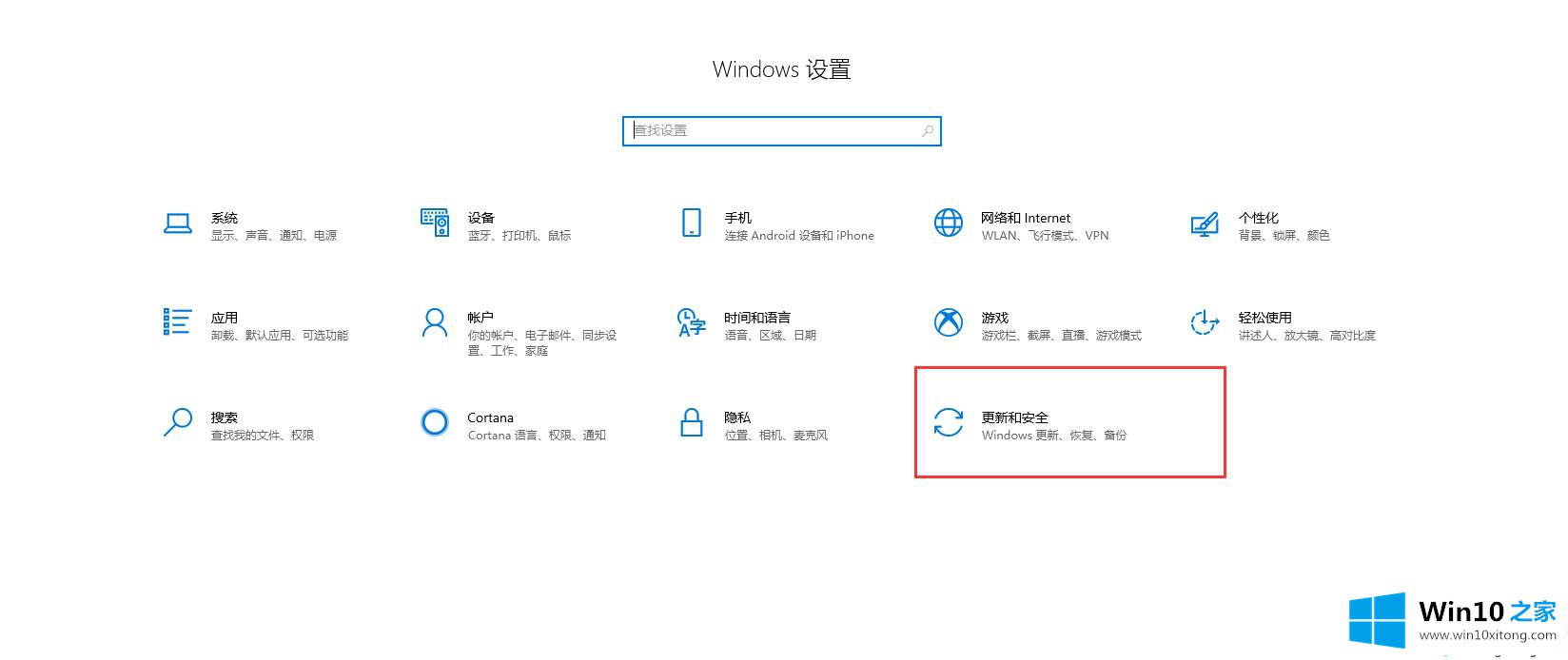
3.在左侧列表中找到并单击窗口安全中心。
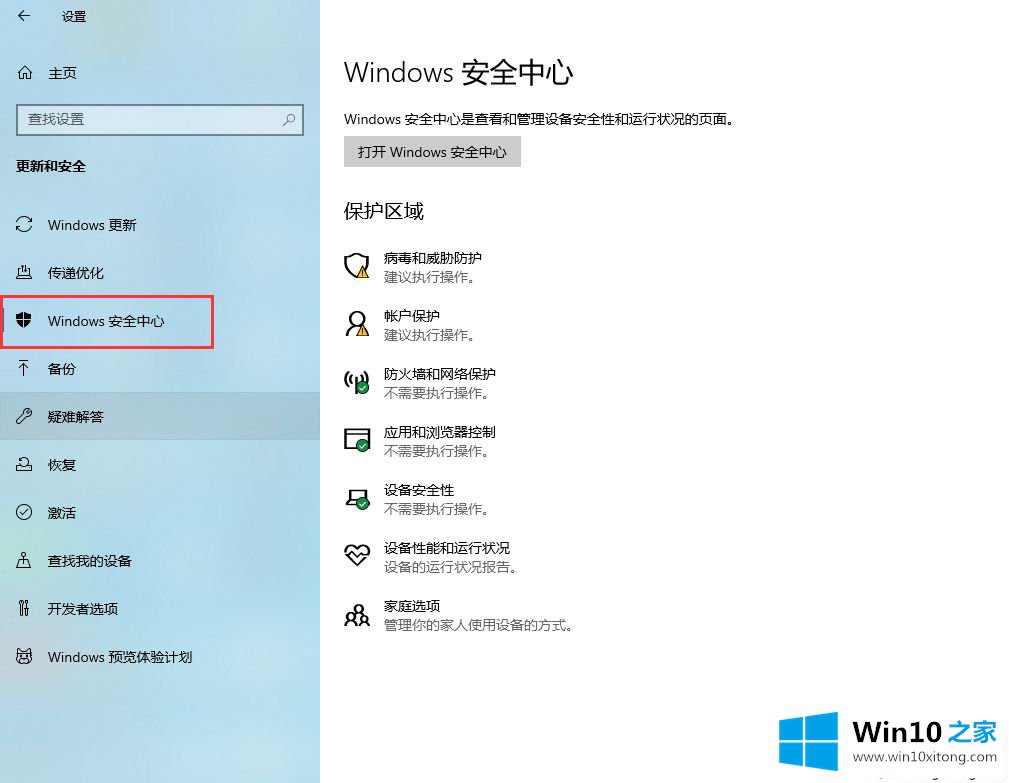
4.单击右侧的病毒和威胁防护。
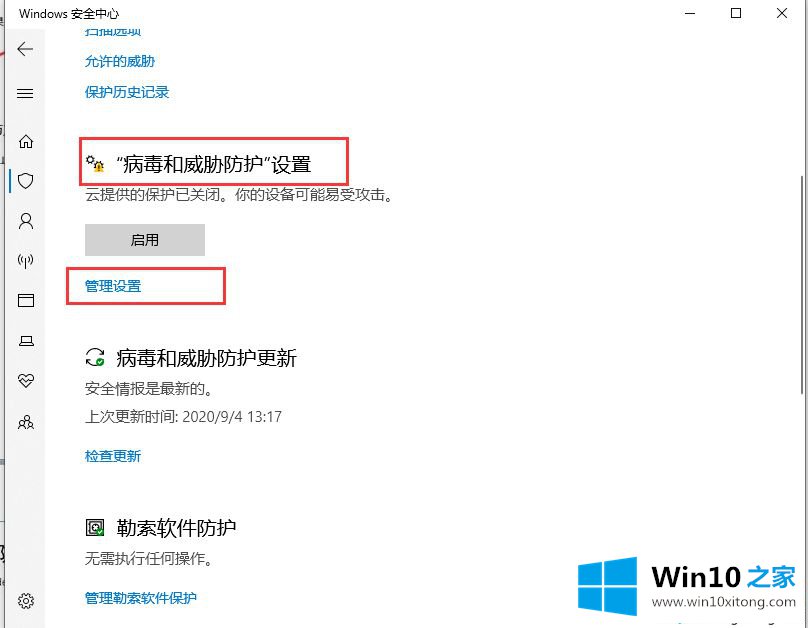
5.关闭以下三个选项。
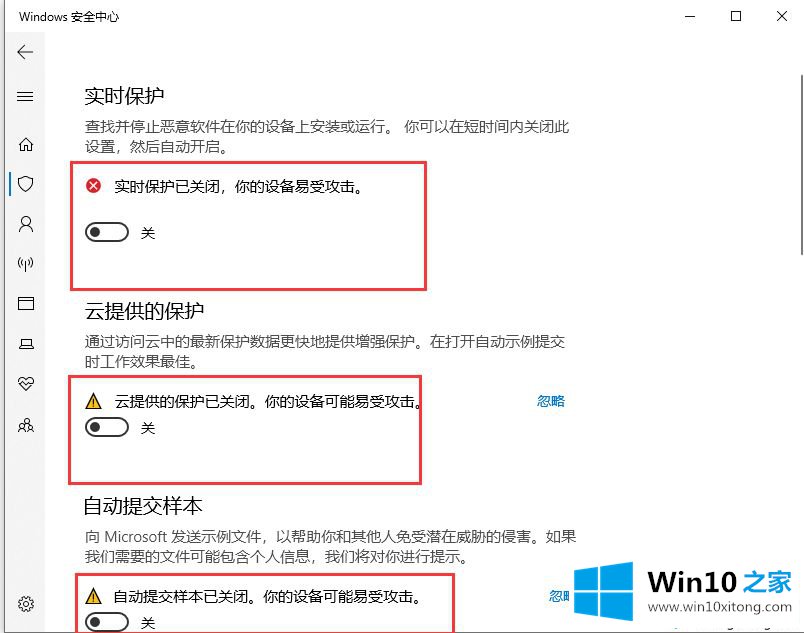
6.单击右侧的防火墙和网络保护。
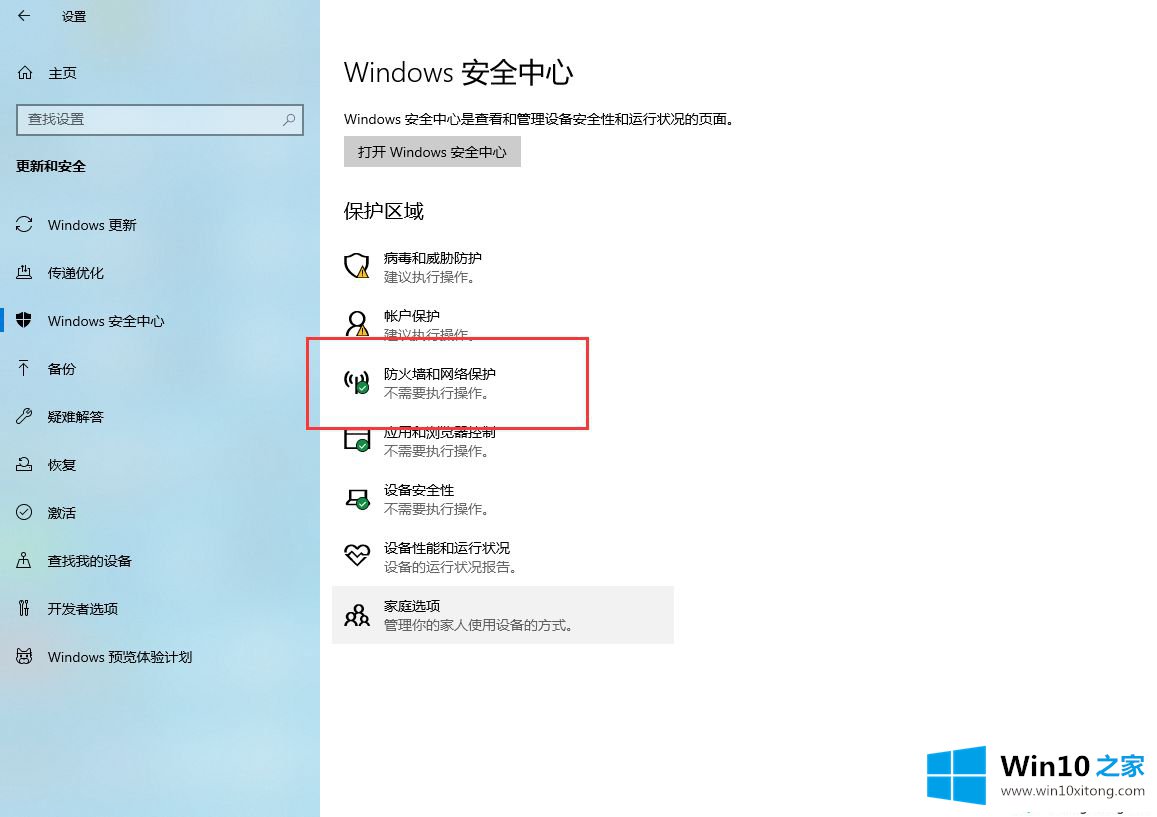
7.单击右侧列表中的以下三个选项将其关闭。
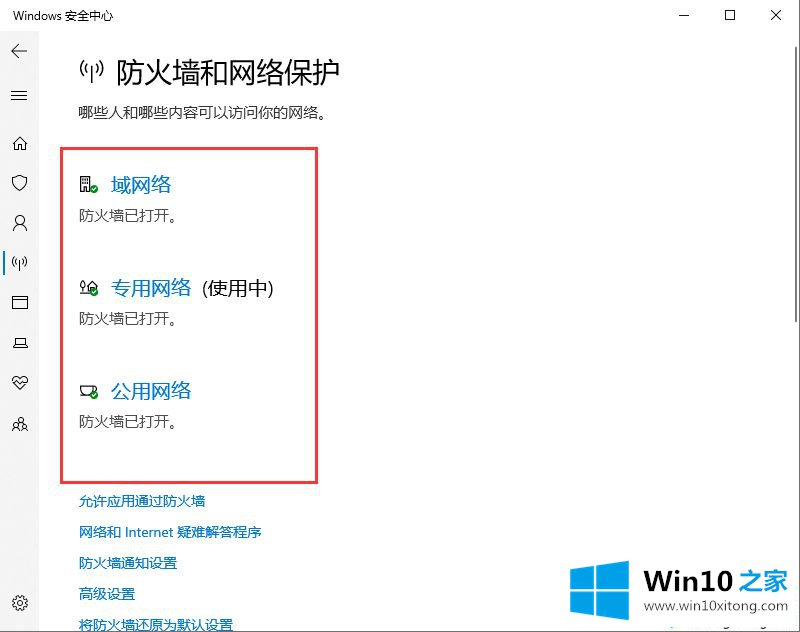
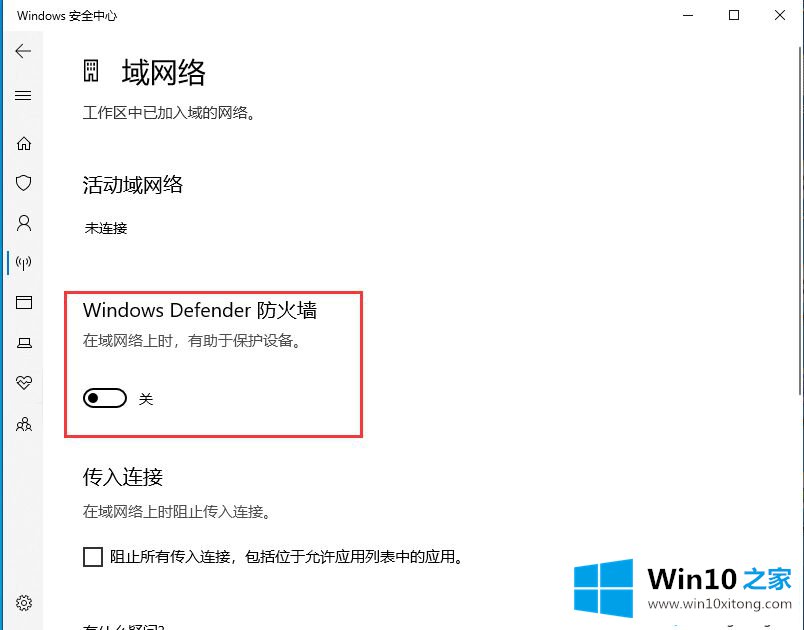
8.打开控制面板,单击系统和安全。
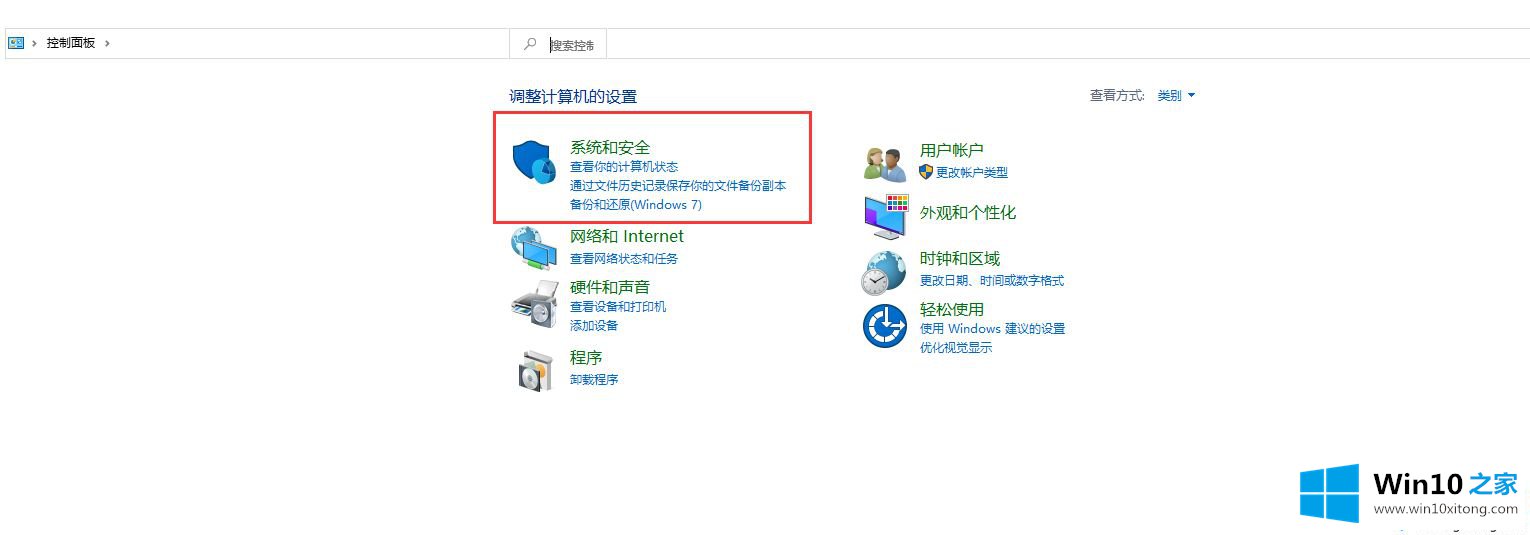
9.再次单击windows defender防火墙。
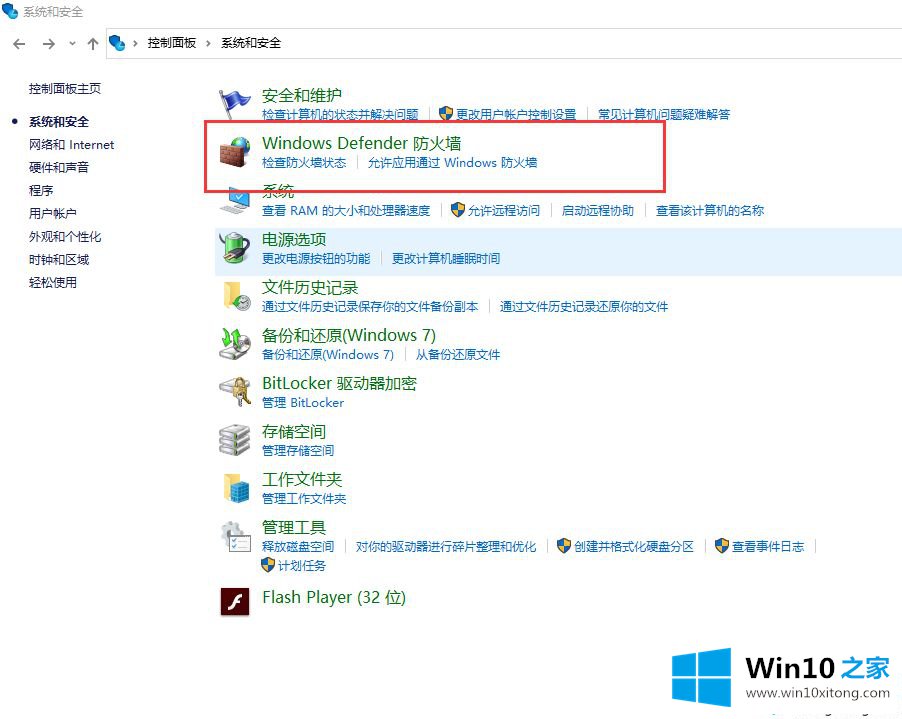
10.单击左侧列表中的启用或禁用windows防火墙。
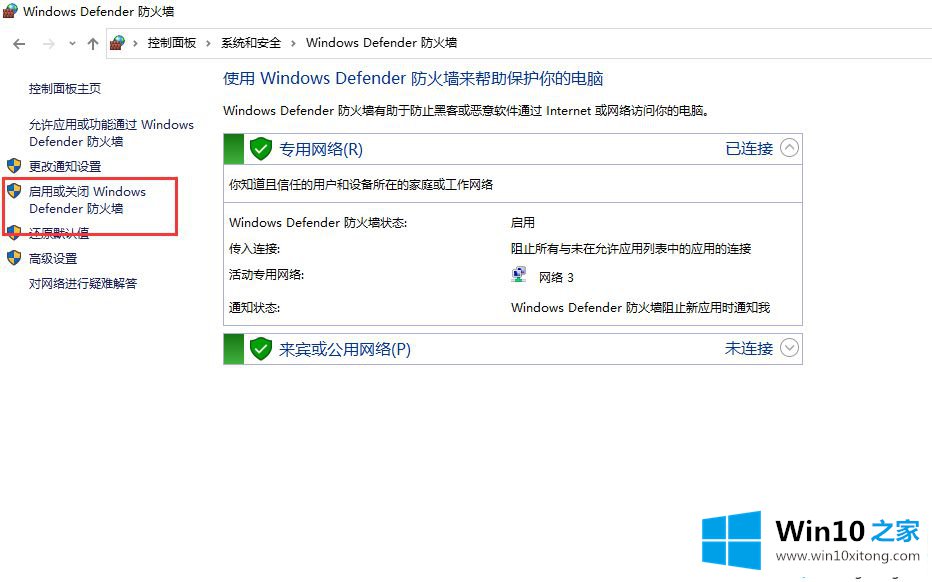
11.单击全部关闭。
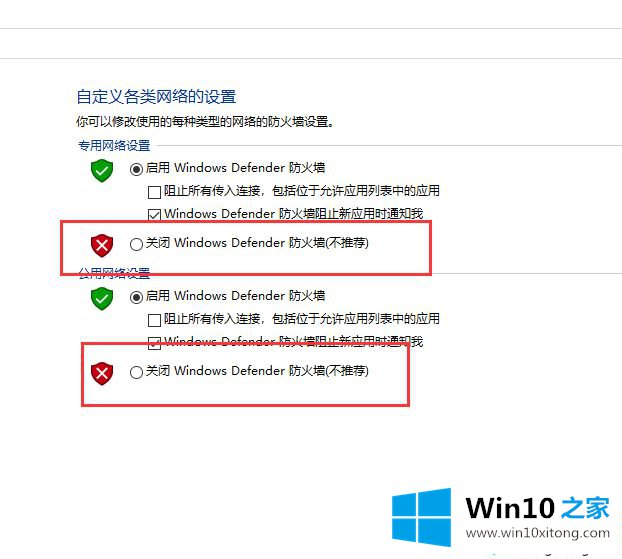
以上是卸载win10防火墙的详细方法。如果你需要,希望能帮到你。
今天的这篇教程就是详细的讲了win10系统防火墙的详尽操作步骤,要是顺利的帮助你把这个win10系统防火墙的问题处理好了,希望你继续支持本站,如果有什么意见,可以给小编留言,谢谢大家。